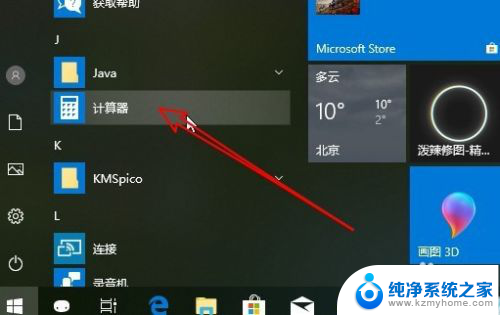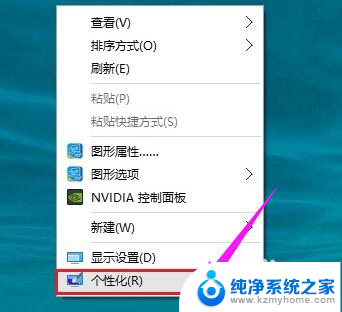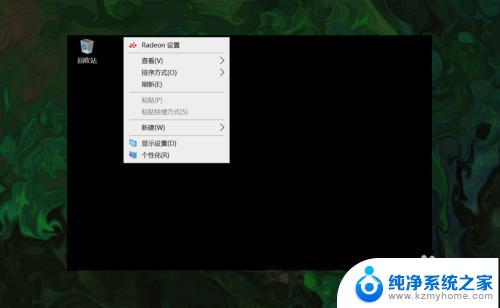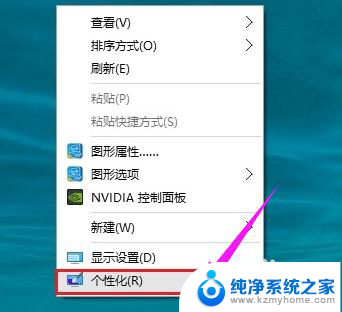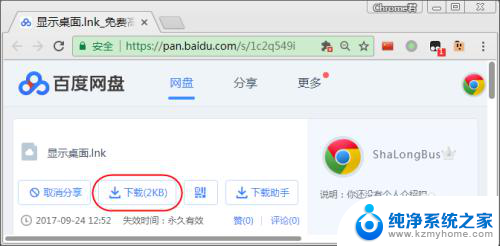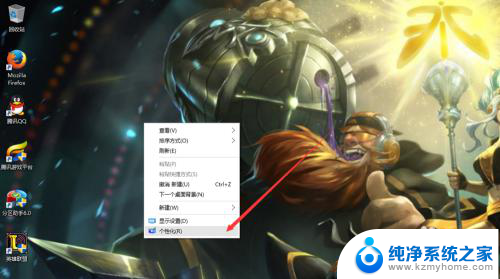win10把计算机放到桌面 win10我的电脑快捷方式放桌面
更新时间:2023-09-16 12:42:01作者:yang
win10把计算机放到桌面,随着科技的发展,操作系统也在不断升级改进,微软推出的Windows 10,将计算机的使用体验提升到了一个全新的层次。其中一个令人欣喜的功能就是可以将计算机放到桌面上,使得我们可以更加方便地访问和管理自己的电脑。Windows 10还提供了我的电脑快捷方式,让我们能够更快速地打开和浏览计算机的文件和文件夹。这些改进让我们的工作和生活变得更加高效和便利。在本文中我们将探讨如何将计算机放到桌面上,并使用我的电脑快捷方式来方便地管理我们的电脑。
操作方法:
1.在Win10桌面空处点击鼠标右键,在弹出的桌面右键菜单中。点击“个性化”设置

2.在打开的个性化设置界面,点击左侧的“主题”。然后在右侧点击“桌面图标设置”
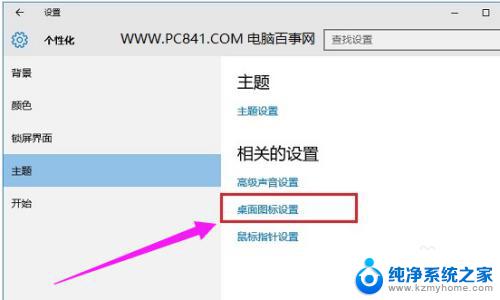
3.在打开的桌面图标设置中,只要勾选上“计算机”。然后点击底部的“确定”就可以了
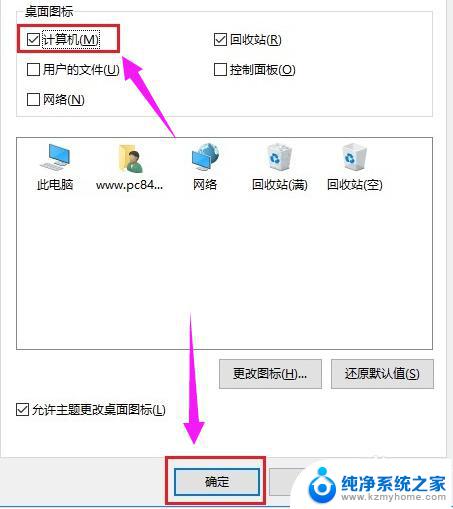
4.失去的“我的电脑(此电脑)”,又回来了

以上就是Win10将计算机放在桌面上的所有内容,如果您遇到此类情况,只需按照本文的步骤进行操作即可轻松解决问题,操作简单、快速、一步到位。